Excel中经常需要使用到自动求和公式,自动求和具体该如何操作呢?接下来小编举例简单的例子告诉大家excel设置自动求和公式的方法。excel设置自动求和公式的方法设置自动求和公式步骤1:将鼠标放在要求和数据区域的紧挨着的下面一个单元格,如下图的D10单元格,然后点击【开始】-【自动求和】按钮就可以自动求D......
Excel 如何应用FALSE函数判断逻辑值
Excel函数
2021-11-17 12:58:30
FALSE函数用来返回逻辑值FALSE。其语法如下:
FALSE()
打开“FALSE.xlsx”工作簿,本例的原始数据如图11-7所示。使用FALSE函数可以直接返回逻辑值,该函数的具体使用方法如下。
STEP01:在E2单元格中输入公式“=B1=C1”,然后按“Enter”返回,即可得到计算结果“FALSE”,如图11-8所示。
STEP02:在E3单元格中输入公式“=FALSE()”,然后按“Enter”键返回,即可得到计算结果“FALSE”,如图11-9所示。
FALSE函数通常可以不使用。也可以直接在工作表或公式中输入FALSE,Excel 2019会自动将它解释成逻辑值FALSE。
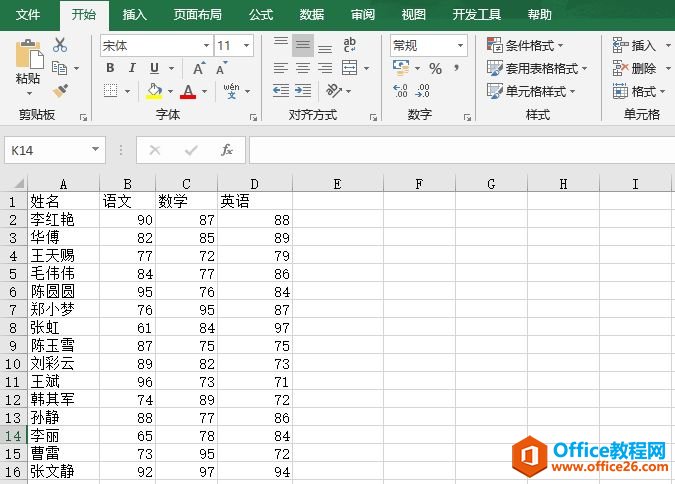
图11-7 目标数据
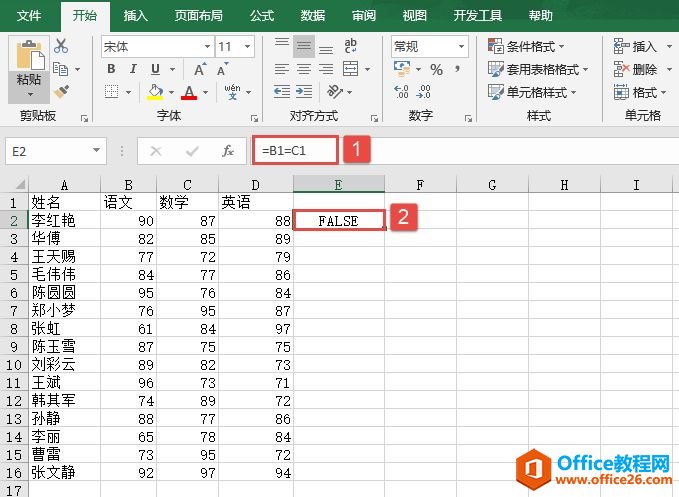
图11-8 输入公式“=B1=C1”
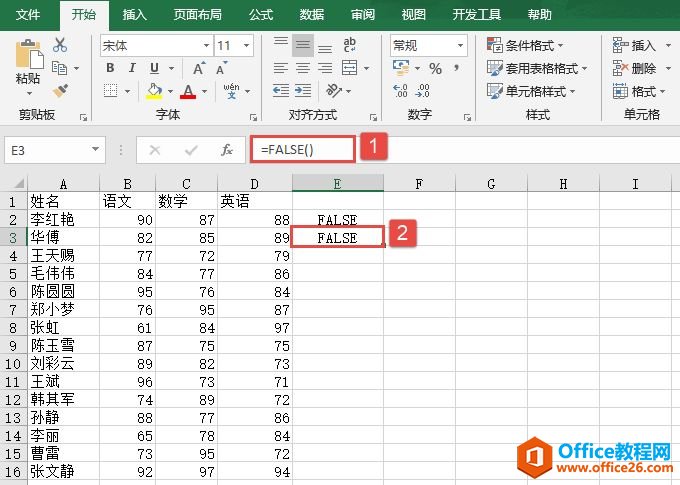
图11-9 输入公式“=FALSE()” wps下一页如何增加_wps下一页增加的方法
相关文章
